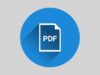Come rimpicciolire un file PDF
Dovendo inviare dei PDF abbastanza “corposi” via email, hai cercato di ridurre il loro peso racchiudendoli all’interno di un archivio compresso. Tuttavia, il risultato che hai ottenuto non è stato un granché, in quanto i documenti hanno mantenuto quasi intatte le loro dimensioni originarie, e non sai come venire a capo del problema.
Per risolvere, puoi provare ad “alleggerire” direttamente i file che devi spedire. In che modo? Leggia questa mia guida su come rimpicciolire un file PDF e lo scoprirai. Al contrario di quello che si potrebbe pensare, non è affatto un’operazione complessa.
Tutto ciò che devi fare è utilizzare alcuni programmi, servizi online e app adatti allo scopo, come quelli che sto per segnalarti, e dar loro “in pasto” i documenti che desideri comprimere. Potrai ottenere risultati davvero buoni. Ti avverto però, non aspettarti miracoli: se i tuoi documenti sono già sufficientemente compressi, nessuna delle soluzioni in questione e più in generale nessuno strumento di questo tipo potrà aiutarti a far diventare più leggero un file PDF, tienilo bene a mente. Per il resto, rivolgiti alle soluzioni elencate di seguito e dimmi che ne pensi!
Indice
- Come rimpicciolire un file PDF gratis
- Come rimpicciolire un file PDF online
- App per rimpicciolire un file PDF
Come rimpicciolire un file PDF gratis
Vuoi scoprire quali sono i software per PC e Mac puoi usare per rimpicciolire un file PDF gratis? Allora prosegui anche nella lettura. Qui sotto trovi segnalati quelli che, a mio modesto avviso, rappresentano i migliori strumenti della categoria.
Free PDF Compressor (Windows)
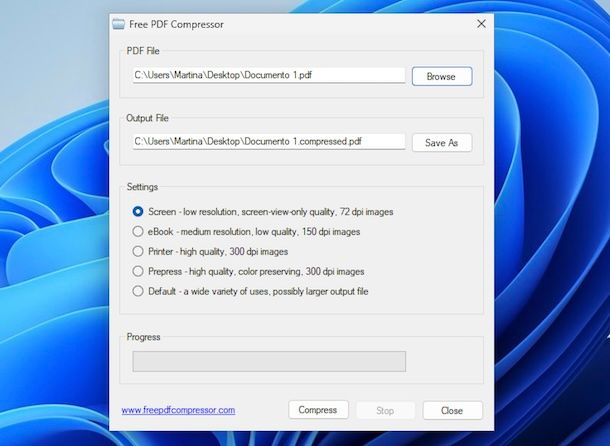
Il primo tra gli strumenti utili per rimpicciolire u file PDF agendo da computer che ti invito a considerare è Free PDF Compressor. Si tratta di un programma gratuito per Windows che, come facilmente intuibile dal nome, permette di comprimere i file in formato PDF che gli vengono dati “in pasto”. Il suo funzionamento è alla portata di chiunque e risulta essere efficace anche con i documenti costituiti da solo testo.
Per scaricare Free PDF Compressor sul tuo computer, recati sul relativo sito Internet e fai clic sul collegamento Download (Mirror 1, Freeware) collocato al centro. Se nel fare ciò il download non parte in automatico, avvialo manualmente selezionando il collegamento Click here to start download manually if it not start presente nella nuova pagina che ti viene mostrata.
A download completato, apri il file freepdfcompressor_setup.exe ottenuto e, nella finestra che vedi comparire sul desktop, clicca sui pulsanti Sì e Next. Seleziona poi la voce I accept the agreement, fai ancora clic sul pulsante Next per quattro volte di seguito e sui bottoni Install e Finish.
Ora che visualizzi la finestra di Free PDF Compressor sul desktop, clicca sul pulsante Browse che si trova nella sezione PDF File e seleziona il documento relativamente al quale desideri intervenire, dopodiché scegli quale metodo usare per rimpicciolirlo dalla sezione Settings tra: Screen che genera documenti a 72 dpi esclusivamente per la visione a schermo, eBook che genera documenti a 150 dpi ottimizzati per gli eBook reader, Printer che genera file a una risoluzione di 300 dpi adatti anche alla stampa, Prepress che preserva maggiormente i colori rispetto al profilo Printer o Default che genera PDF al massimo della qualità possibile.
Successivamente, clicca sul pulsante Save As che trovi nella sezione Output File e specifica la posizione in cui salvare il file di output.
Infine, fai clic sul bottone Compress in basso per avviare la procedura di compressione. A processo ultimato, premi sui bottoni OK e Close.
Anteprima (macOS)
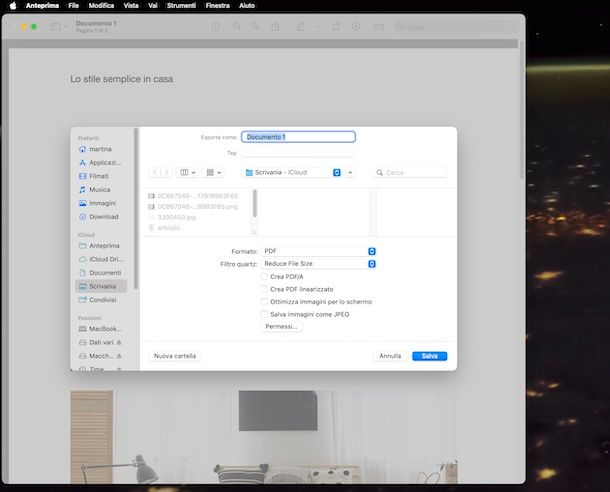
Se hai necessità di rimpicciolire un file PDF su Mac, puoi riuscire nel tuo intento senza doverti rivolgere a soluzioni di terze parti. In che modo? Semplice: usando Anteprima, l’applicazione predefinita di macOS per visualizzare e modificare immagini e PDF, appunto. La si trova preinstallata su tutte le versioni del sistema operativo di Apple per computer ed è totalmente gratis.
Per poterti avvalere di Anteprima, apri innanzitutto il PDF relativamente a cui vuoi andare ad agire, semplicemente facendo doppio clic sulla sua icona. Se nel fare ciò si apre un software differente, evidentemente è perché Anteprima non è più il programma predefinito per visualizzare i PDF. Per risolvere, fai clic destro sul file, seleziona la voce Apri con dal menu contestuale e poi quella Anteprima.
Dopo aver aperto il documento, fai clic sul menu File in alto a sinistra e seleziona la voce Esporta da esso. Nella nuova finestra ora visibile, espandi il menu a tendina Formato e seleziona da quest’ultimo la voce PDF, dopodiché espandi il menu a tendina Filtro quartz e imposta l’opzione Reduce File Size.
In conclusione, indica la posizione in cui salvare il file di output e premi sul pulsante Salva per portare a termine la procedura.
Altre soluzioni per rimpicciolire un file PDF gratis

Nel caso in cui le soluzioni che ti ho già segnalato non ti avessero del tutto convinto, puoi valutare di rivolgerti alle altre soluzioni utili per portare a compimento l’operazione oggetto di questo tutorial che trovi nell’elenco sottostate.
- PDFSam (Windows/macOS/Linux) — software gratuito e open source, utilizzabile su Windows, macOS e Linux, il quale consente di agire sui PDF andandoli a comprimere, dividere, unire, ritagliare e molto altro ancora. Da notare che esistono anche alcune visioni a pagamento (con prezzi a partire da 33,90 euro/anno) che offrono un maggior numero di funzioni.
- Adobe Acrobat (Windows/macOS) — soluzione di casa Adobe, la software house che ha inventato il formato PDF, con cui si possono aprire e modificare in ogni modo i file oggetto di questo tutorial. Ovviamente, non manca un’apposita feature per la compressione. Funziona sia su Windows che su macOS e di base è gratis, ma per avere accesso completo a tutte le funzioni occorre sottoscrivere l’abbonamento a pagamento (con costi a partire da 15,85 euro/mese). Per approfondimenti, puoi leggere la mia guida dedicata specificamente ai prodotti Adobe.
- ShrinkIt (macOS) — si tratta di un’applicazione gratuita specifica per macOS, la quale consente di “alleggerire” i file PDF semplicemente trascinando i documenti nella sua finestra principale. È totalmente gratis.
Come rimpicciolire un file PDF online
Non vuoi o non puoi scaricare nuovi programmi sul tuo computer e ti piacerebbe allora che ti indicassi come fare per rimpicciolire un file PDF online? In tal caso, continua a leggere. Qui sotto trovi indicati quelli che, a parer mio, rappresentano i migliori servizi Web adibiti allo scopo, utilizzabili direttamente da browser.
PDF Candy
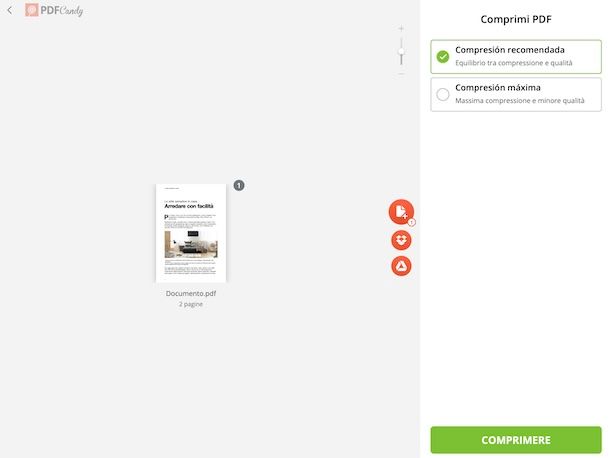
Per andare a rimpicciolire un file PDF agendo online, ti suggerisco vivamente di rivolgerti a PDF Candy, un servizio Web che propone vari strumenti per agire sui documenti nel formato in questione, tra i quali figura per l’appunto una soluzione per la compressione. Di base è gratis e la registrazione non è obbligatoria, ma sottoscrivendo l’abbonamento a pagamento (con costi a partire da 6 euro/mese) è possibile accesso completo a tutte le funzioni.
Per poterti avvalere di PDF Candy, collegati al relativo sito Web, premi sul tasto Aggiungi file situato al centro e seleziona il PDF di riferimento, oppure trascinalo direttamente nella finestra del browser. Puoi prelevare il file anche da Dropbox o Google Drive, facendo clic sul pulsante ▼ adiacente e selezionando l’opzione che preferisci dal menu proposto.
A caricamento avvenuto, imposta l’opzione di compressione che ritieni faccia maggiormente al caso tuo dal menu laterale scegliendo tra: Compresión recomendada per ottenere un buon compromesso tra compressione e qualità, oppure Compresión máxima per comprimere il PDF al massimo a discapito della qualità.
Dopo aver compiuto i passaggi di cui sopra, premi sul tasto Comprimere situato in basso a destra e aspetta il completamento del processo di compressione.
In conclusione, premi sul tasto Scarica file per scaricare il file localmente, oppure premi sul tasto ▼ adiacente per archiviare il documento sui servizi di cloud storage supportati. Puoi altresì premere sul pulsante con la catena che si trova a destra, per ottenere un link tramite cui condividere il documento.
Altre soluzioni per rimpicciolire un file PDF online
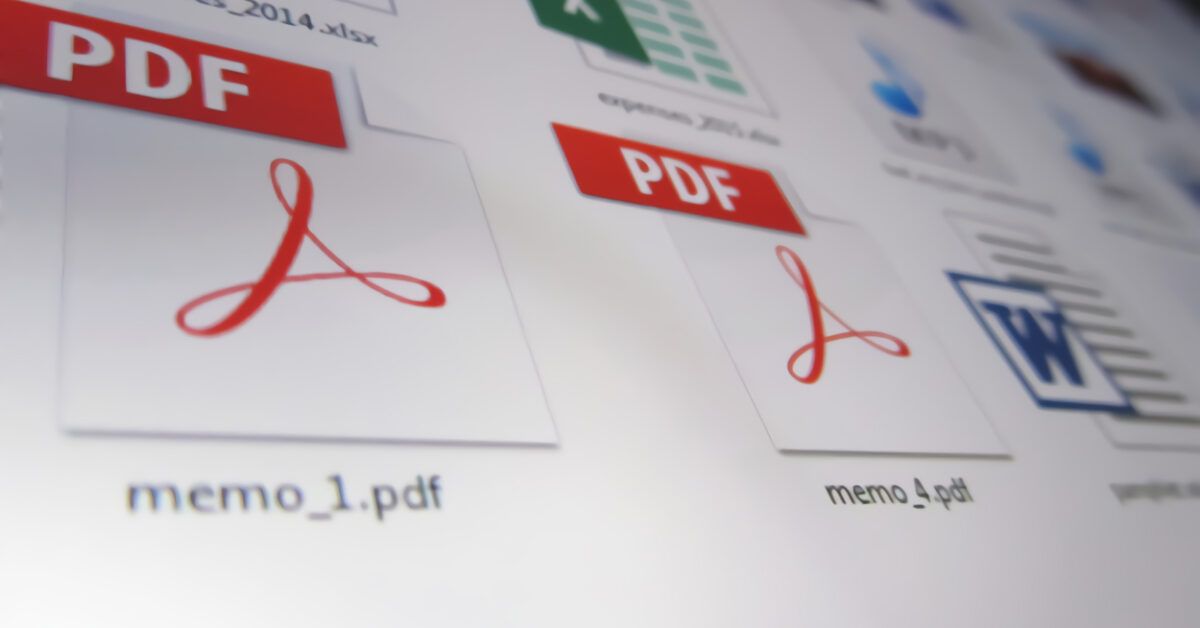
Se cerchi altre soluzioni che posso far comodo per rimpicciolire un file PDF agendo online, puoi rivolgerti ai servizi Web alternativi che trovi elencati di seguito.
- Online2PDF — si tratta di un servizio online a costo zero e funzionante senza registrazione che consente di intervenire sui file PDF diminuendone le dimensioni, unendoli, ruotandoli ecc. Permette di caricare fino a 20 documenti alla volta per un peso singolo di 150 MB e complessivo di 200 MB.
- PDF24 — ulteriore servizio online tramite il quale è possibile rimpicciolire un PDF e apportare varie altre modifiche alla tipologia di file in questione. È gratis, non è necessaria la registrazione e non pone limiti particolari per quel che concerne l’upload.
- PDF Compressor — il nome non lascia spazio a molti dubbi: si tratta di un servizio online concepito in via specifica per comprimere i file PDF al massimo, senza intaccare la risoluzione. È gratis, non richiede registrazione e si possono caricare massimo 20 file per volta.
App per rimpicciolire un file PDF
In conclusione, qualora preferissi agire da smartphone e tablet o comunque nel caso in cui non dovessi avere il computer a portata di mano, puoi valutare di usare delle app per rimpicciolire un file PDF, quelle per Android, iPhone e iPad che trovi segnalate di seguito.
iLovePDF (Android/iOS/iPadOS)
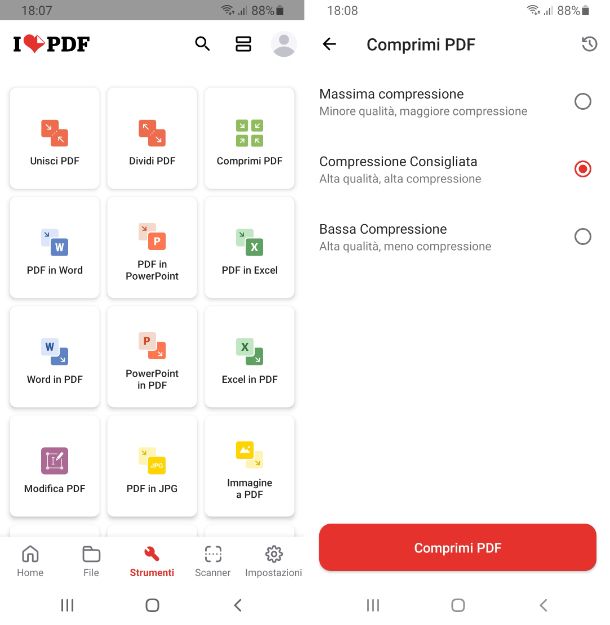
Se devi rimpicciolire un file PDF su iPhone e su iPad, ovvero su iOS/iPadOS, e sui dispositivi Android, il miglior consiglio che posso darti è sicuramente quello di adoperare l’app iLovePDF. Qualora non la conoscessi, sappi che si tratta di una delle soluzioni più apprezzate su mobile per apportare modifiche d’ogni sorta ai PDF e con cui è possibile anche ridurre il peso dei documenti. Di base è gratuita, ma propone acquisti in-app (al costo base di 5,99 euro/mese) per sottoscrivere l’abbonamento Premium e sbloccare così le funzionalità aggiuntive.
Per scaricare e installare iLovePDF sul tuo dispositivo, se stai usando Android, visita la relativa sezione del Play Store e premi sul tasto Installa (puoi anche rivolgerti a store alternativi), mentre se stai usando iOS/iPadOS, accedi alla relativa sezione dell’App Store, premi sul tasto Ottieni e autorizza la procedura effettuando una doppia pressione del tasto laterale e mediante Face ID, Touch ID o password dell’ID Apple.
Successivamente, avvia iLovePDF selezionando la relativa icona aggiunta alla home screen e/o alla schermata in cui sono raggruppate tutte le app installate sul dispositivo.
Ora che visualizzi la schermata principale di iLovePDF, concedi i permessi richiesti, dopodiché fai tap sulla voce Strumenti situata in basso e sulla dicitura Comprimi PDF.
Fatto ciò, indica la posizione in cui si trova il documento da comprimere, seleziona il file e premi sul tasto Seguente su Android o su quello Continua su iOS/iPadOS.
A questo punto, indica il livello di compressione che preferisci applicare tra: Massima compressione su Android o Compressione estrema su iOS/iPadOS per una minore qualità e una maggiore compressione, Compressione Consigliata per un buon compresso tra compressione e qualità o Bassa Compressione per il massimo della qualità e il minimo della compressione.
In seguito, premi sul pulsante Comprimi PDF, dunque fai tap sul bottone Vai al file e sul tasto ⋮ su Android o su quello … su iOS/iPadOS in corrispondenza del nome del file di output e intervieni mediante il menu che si apre per aprire il file direttamente nell’app, condividerlo ecc.
Altre app per rimpicciolire un file PDF

Stai cercando altre app da adoperare sul tuo smartphone o tablet per ridurre il peso dei file PDF? Se è così, ti consiglio di prendere in esame le soluzioni che ho provveduto a includere nel seguente elenco.
- Foxit Mobile PDF (Android/iOS/iPadOS) — è un visualizzatore di PDF professionale per Android e iOS/iPadOS che include come funzioni di editing e compressione. È molto semplice da usare da parte di chiunque. Di base è gratis, ma per avere accesso completo a tutte le funzioni vanno effettuati acquisti in-app (con costi a partire da 5,99 euro/mese).
- PDF Compressor (Android) — è un’app totalmente gratuita e per soli dispositivi Android, tramite cui è possibile comprimere i file in formato PDF, scegliendo tra qualità differenti. Risulta particolarmente efficace per i PDF grafici e per quelli ottenuti da foto scannerizzate.
- PDF Expert (iOS/iPadOS) — app compatibile esclusivamente con iOS/iPadOS, la quale funge da visualizzatore di file PDF e che integra anche tantissimi strumenti per annotare ed editare i documenti appartenenti alla suddetta tipologia, oltre che per crearne di nuovi. Ovviamente, offre anche una funzione apposita per rimpicciolire un file PDF iPhone e su iPad. Di base è gratis, ma per fruire di tutte le funzionalità offerte bisogna sottoscrivere l’abbonamento a pagamento tramite acquisti in-app (con costi a partire da 9,99 euro).

Autore
Salvatore Aranzulla
Salvatore Aranzulla è il blogger e divulgatore informatico più letto in Italia. Noto per aver scoperto delle vulnerabilità nei siti di Google e Microsoft. Collabora con riviste di informatica e cura la rubrica tecnologica del quotidiano Il Messaggero. È il fondatore di Aranzulla.it, uno dei trenta siti più visitati d'Italia, nel quale risponde con semplicità a migliaia di dubbi di tipo informatico. Ha pubblicato per Mondadori e Mondadori Informatica.